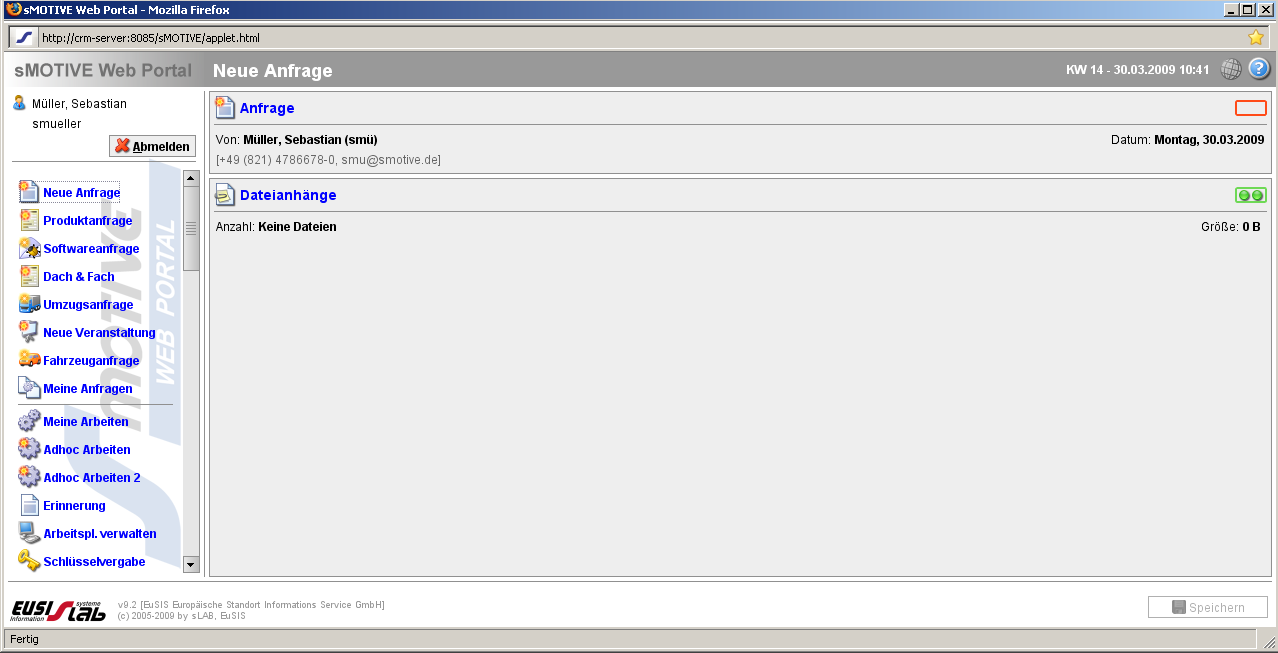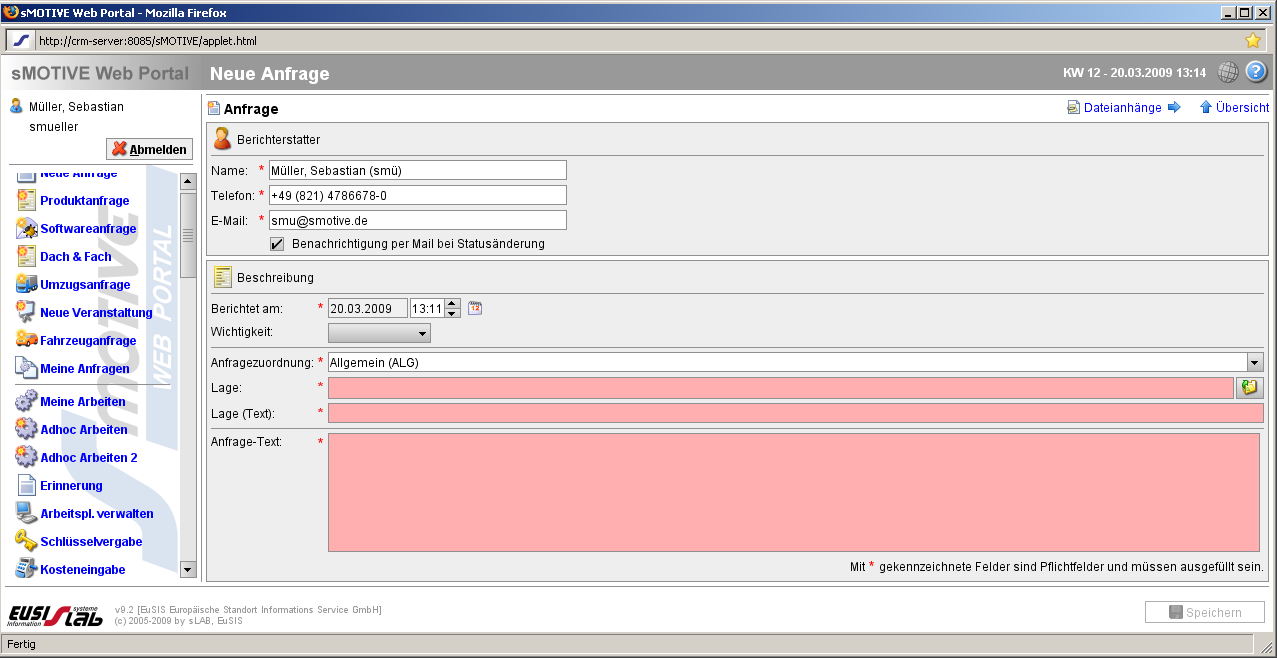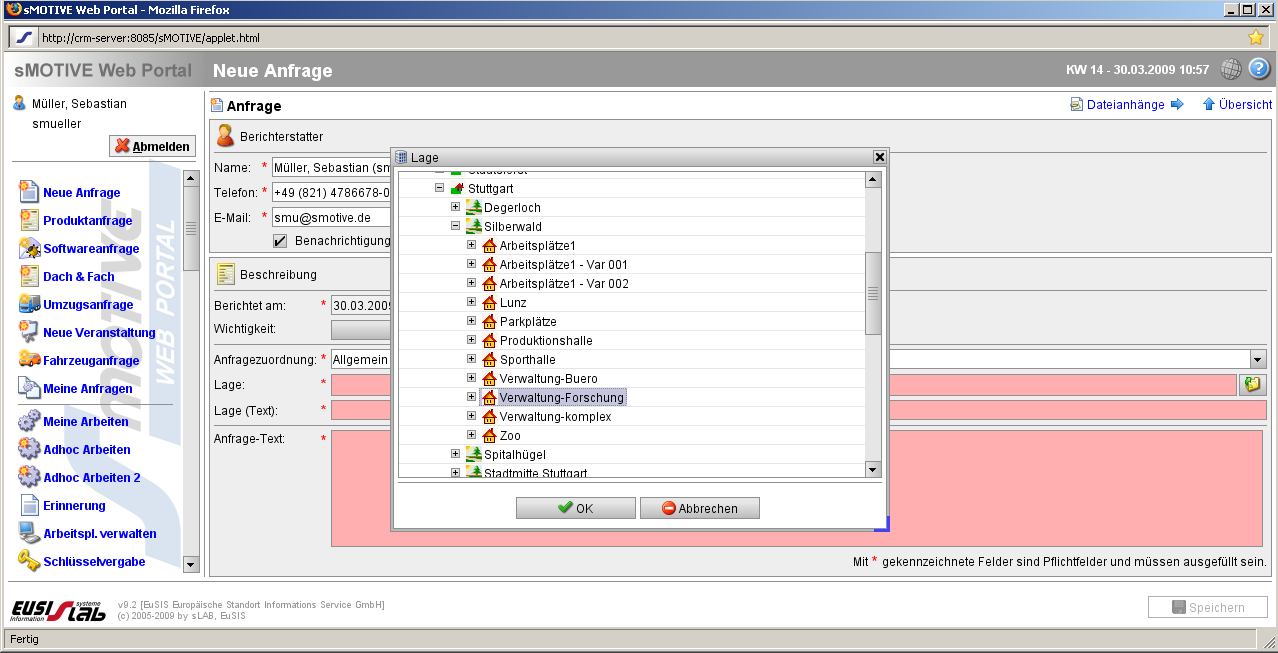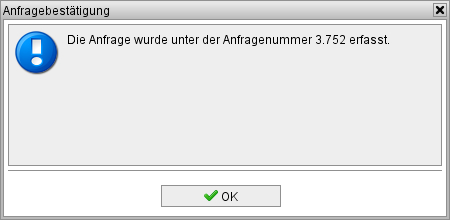Neue Anfrage
Aus sMOTIVE-Handbuch
Im Modul „Neue Anfrage“ haben Sie die Möglichkeit, eine Anfrage nach einem Service oder einer Dienstleistung, die über das Webportal abgebildet werden kann, zu erstellen.
Bei jedem PlugIn wird Ihnen rechts ein Statussymbol angezeigt. Der rote Rahmen bedeutet dabei, dass hier noch Informationen fehlen, ein gelbes Symbol zeigt an, dass zwar noch Angaben fehlen, diese aber noch nicht benötigt werden, um die Anfrage abspeichern bzw. den nächsten Status erreichen können, und ein grünes Symbol weist darauf hin, dass hier keine Informationen mehr angegeben werden müssen.
Klicken Sie nun auf das PlugIn "Anfrage", um die fehlenden Angaben zu ergänzen. Sie gelangen auf den Detailscreen zu diesem PlugIn.
Ihnen werden einige Eingabefelder angezeigt. Teilweise sind bereits Informationen eingetragen. Felder, die mit einem roten Sternchen gekennzeichnet sind, sind Pflichtfelder und müssen daher zwingend ausgefüllt werden, damit die Anfrage abgespeichert werden kann.
Die Eingabefelder im Bereich "Berichterstatter" werden vom System mit Ihren Daten automatisch ausgefüllt. Durch Setzen des Hakens bei „Benachrichtigung per Mail bei Statusänderung“ erhalten Sie immer dann eine E-Mail, wenn sich der Status Ihrer Anfrage ändert.
Im Bereich "Beschreibung" ist der aktuelle Tag eingestellt. Falls Sie das Anfragedatum abändern möchten, klicken Sie auf das Kalendersymbol dahinter. Der Kalender öffnet sich. Wählen Sie nun das gewünschte Datum aus. Der Doppelpfeil schaltet ein Jahr weiter bzw. zurück und die Einfach-Pfeile einen Monat. Die Uhrzeit lässt sich direkt eingeben oder mit den Pfeiltasten ändern.
Im Feld „Wichtigkeit“ können Sie die Dringlichkeit der Anfrage angeben.
Ändern Sie gegebenenfalls im Feld „Anfragezuordnung“ den zugehörigen Mandanten. Klicken Sie dazu auf das Feld und wählen Sie aus der nun verfügbaren Liste den gewünschten aus.
Nun müssen Sie noch die Lage angeben, an der das zu meldende Problem aufgetreten ist bzw. an der es etwas zu tun gibt. Sie können zum einen beim Feld "Lage" auf das Ordner-Symbol klicken und dann im aufgehenden Fenster im Gebäudebaum die entsprechende Lage auswählen.
Wenn Sie das Element gewählt haben, bestätigen Sie Ihre Auswahl mit dem Button „OK“ oder verwerfen die Auswahl mit „Abbrechen“.
Zum anderen können Sie im Feld Lage (Text) die Lage beschreiben. Wichtig ist, dass entweder das eine oder andere Feld ausgefüllt wird
Im Feld "Anfrage-Text" formulieren Sie nun Ihr Anliegen. Je genauer Sie es beschreiben, um so einfacher wird die korrekte Abarbeitung der Anfrage.
Klicken Sie nun rechts oben auf "Übersicht". Auf der PlugIn-Übersichtsseite haben nun alle PlugIns einen grünen Status. Speichern Sie Ihre Anfrage. Sie erhält den Status "Erfasst". In einem Fenster wird Ihnen die Anfragenummer angezeigt.
Ihre neu erzeugte Anfrage können Sie nach dem Speichern nicht mehr in diesem Modul ansehen. Sie wurde ins Modul „Meine Anfragen“ übernommen.Dort kann sie auch noch bearbeitet werden.